Si es cierto que hay toneladas de complementos disponibles para crear un sitio web de membresía, Miembro de la lista de deseos parece ser el complemento apropiado a considerar para un sitio web de membresía. De hecho, "Miembro de la lista de deseos" puede ayudarlo a crear un sitio web de membresía que restrinja el acceso a blogs, páginas y tipos de publicaciones personalizadas. El miembro de la lista de deseos ahora es compatible con Divi, lo que le permite controlar el acceso a cualquier sección o fila.
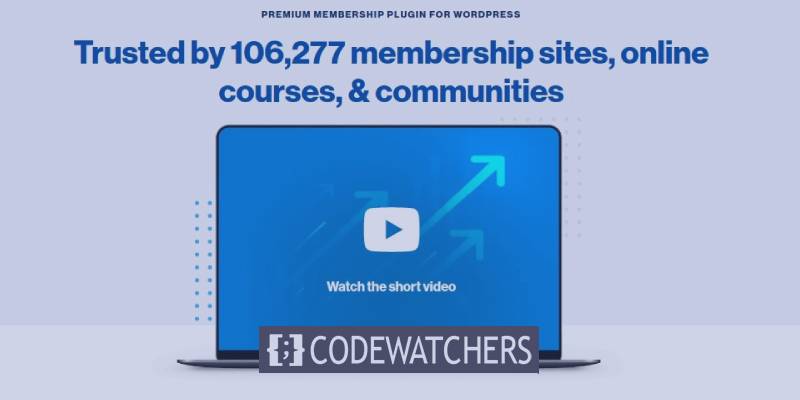
En este tutorial, veremos cómo funciona el miembro de la lista de deseos con Divi, veremos lo fácil que es de usar y veremos lo que puede lograr con él.
Integrando miembro de WishList con Divi
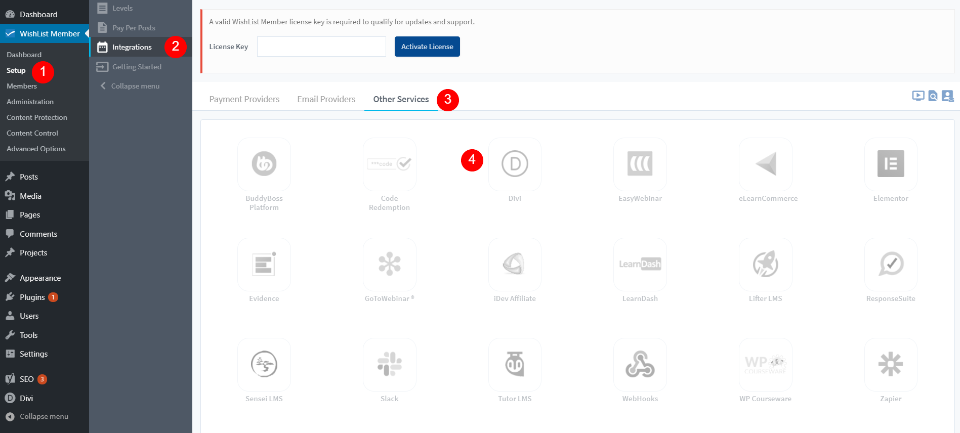
De forma predeterminada, deberá habilitar la integración con Divi, ya que está deshabilitada cuando se instala el complemento. Para utilizar el miembro de la lista de deseos con Divi, deberá habilitar la integración de Divi. Vaya al menú de miembros de la lista de deseos en el menú de la barra lateral dentro del tablero y seleccione Configuración> Otros servicios> Integración. Verá muchas aplicaciones para elegir. Seleccione el logotipo de Divi. Eso abrirá una nueva pantalla.
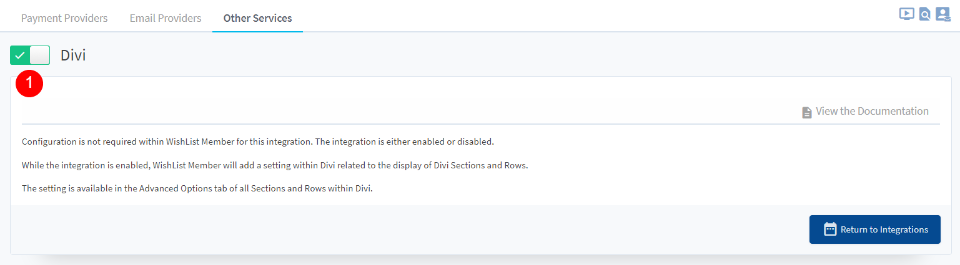
Debe hacer clic en el botón de alternancia para habilitar la integración con Divi. A partir de ahora, el "Miembro de la lista de deseos" ya está listo para usarse dentro de Divi Builder.
Create Amazing Websites
Con el mejor generador de páginas gratuito Elementor
Empezar ahoraControles de miembros de la lista de deseos en Divi Builder
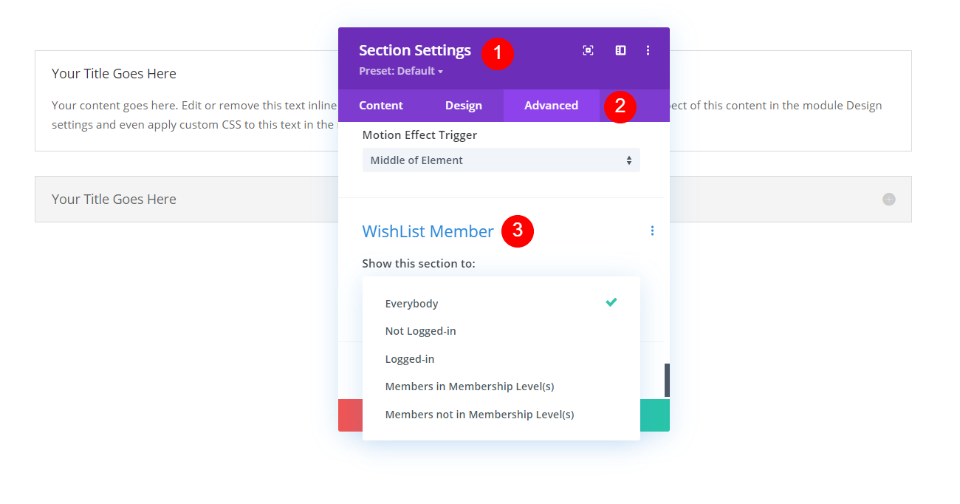
Una vez que haya habilitado la integración de Divi, las opciones de miembros de la lista de deseos se agregan a la pestaña Avanzado de secciones y filas en Divi Builder. La última opción en la pestaña Avanzado, llamada Miembro de la lista de deseos, tiene cinco opciones para cambiar la visibilidad de una fila o sección:
- Todos: es decir, todos los que visitan el sitio web pueden ver esta sección o fila. Esto esta seleccionado por defecto.
- Sin iniciar sesión: esto significa que la fila o sección solo es visible para aquellos que no están conectados.
- Conectado: restringe la vista solo a aquellos que están conectados.
- Miembros en niveles de membresía: todas las personas que inicien sesión y tengan ciertos niveles de membresía verán la sección o fila. Puede seleccionar un nivel que haya creado.
- Miembros que no están en Niveles de membresía: todas las personas que inicien sesión y no tengan los niveles de membresía requeridos verán la sección o fila. También puede seleccionar entre los niveles que ha creado.
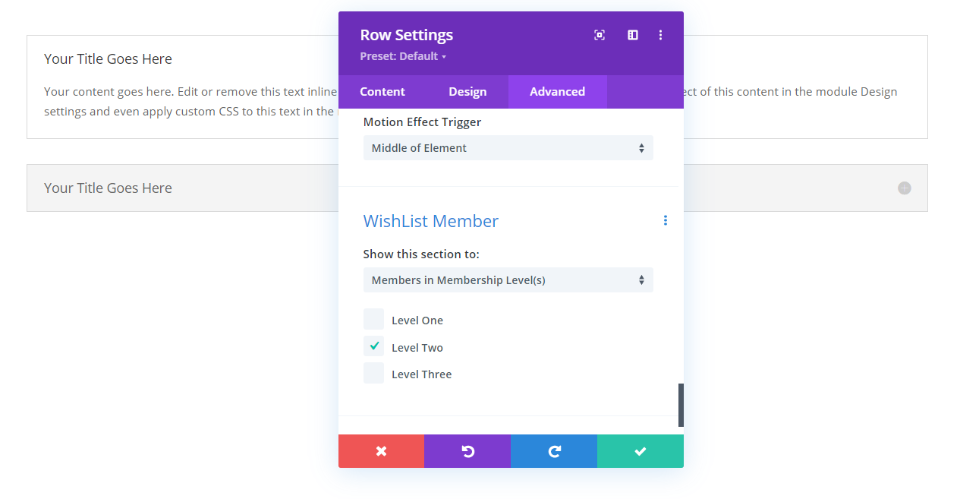
Para aquellos que le permiten especificar un nivel de membresía, aparecerá un conjunto de selecciones que muestra los nombres de los niveles que ha creado en la pantalla Configuración de miembros de la lista de deseos en el panel de WordPress. Puede realizar las selecciones que desee.
Making Multiple Selections
Es posible hacer sus selecciones solo en la sección o fila o usar ambas juntas. El uso de la configuración junto con la configuración de otras secciones y filas le permite crear contenido específico. Esto es especialmente útil si tiene varios niveles y membresías múltiples. Usar las secciones y filas juntas le permite crear una lógica interesante, pero se vuelve complicado y confuso si tiene una página mezclada con esta lógica. Intente en la medida de lo posible evitar conflictos dentro de las reglas de visibilidad de sus secciones.
Veamos algunos ejemplos. Primero, necesitaremos algunos niveles para elegir.
Cómo crear un nivel con la membresía de la lista de deseos
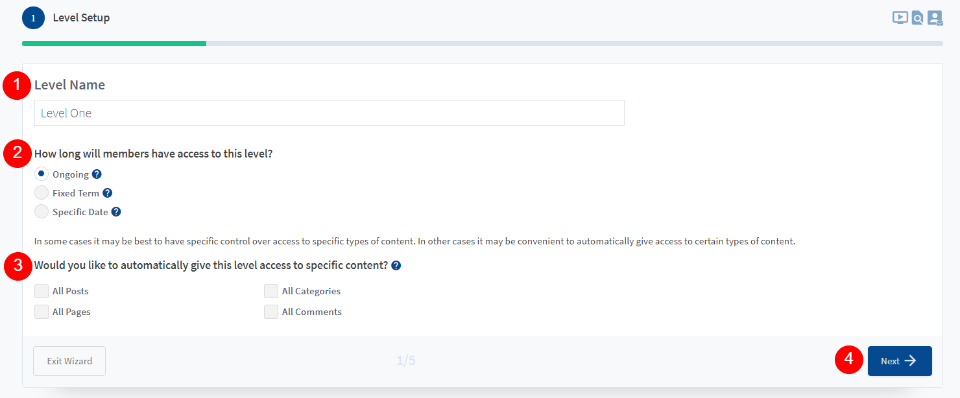
Antes de que Divi comience a usar las funciones de "Miembro de la lista de deseos", deberá crear algunos niveles de membresía. Desde el menú del panel, vaya a Miembro de la lista de deseos> Configuración. Seleccione para agregar un nuevo nivel. Si no tiene ningún nivel, verá el asistente de creación de niveles. Proporcione un nombre al nivel, elija cuánto tiempo los miembros tienen acceso al nivel y elija los tipos de contenido al que tienen acceso, luego haga clic en Siguiente.
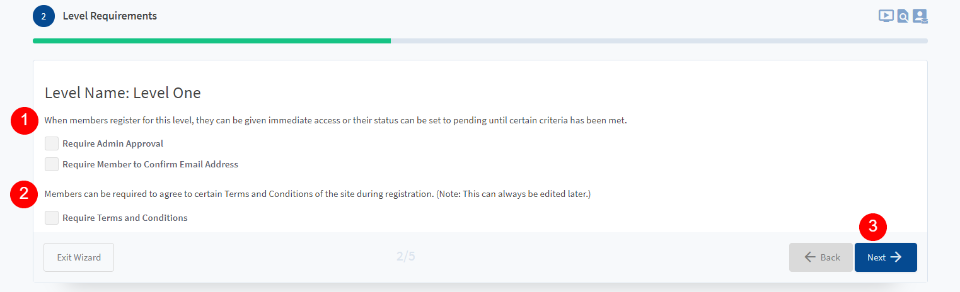
Determine si los miembros necesitan la aprobación del administrador y si deben confirmar su correo electrónico.
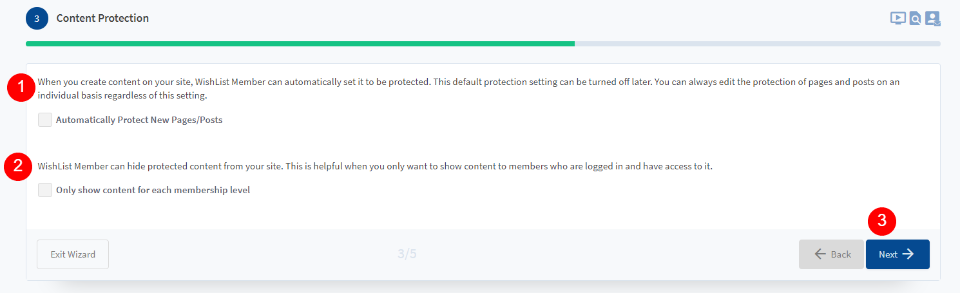
Elija si desea que sus nuevas páginas y publicaciones estén protegidas automáticamente con las reglas de restricción de membresía de la lista de deseos. También puede configurarlo para que solo muestre contenido para los niveles de membresía específicos. No es necesario que incluya esto. Eso se puede controlar con Divi.
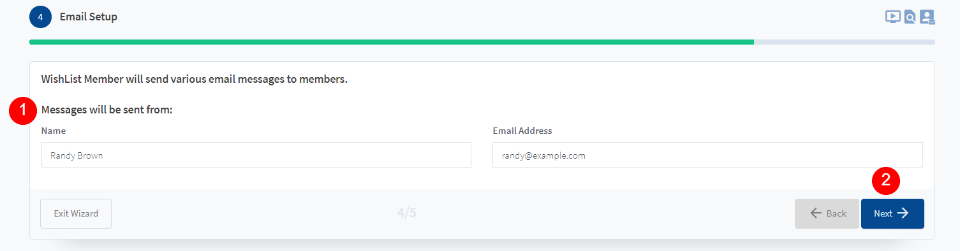
Ingrese el nombre de correo electrónico y la dirección que el miembro de la lista de deseos utilizará para enviar mensajes a los miembros.
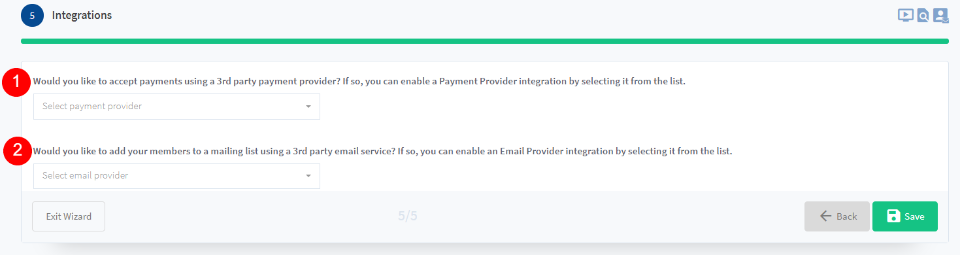
Ahora puede configurar la pasarela de pago y las opciones del servicio de correo electrónico.
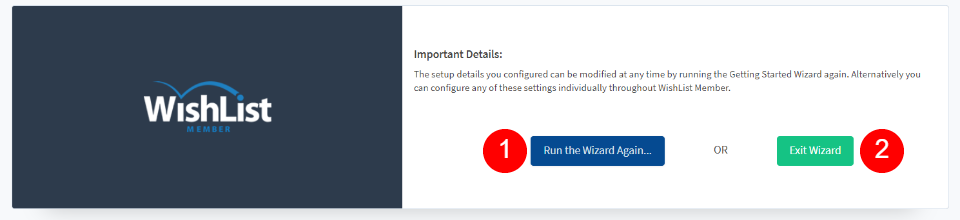
Ejecute el asistente nuevamente para crear múltiples niveles. O salga del asistente y cree más niveles más tarde.
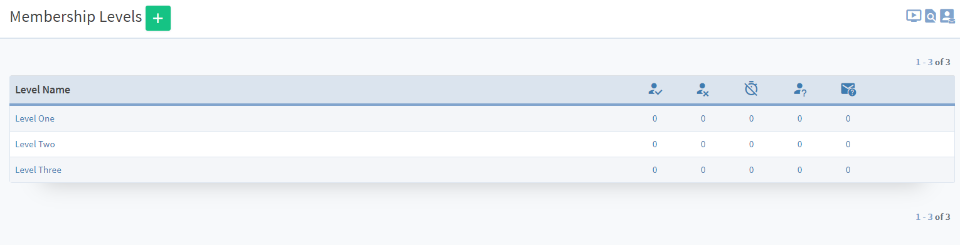
Una vez que tenga los niveles que desea, puede agregar las restricciones de membresía a sus secciones y filas de Divi. No se requiere el asistente para crear nuevos niveles. Tus niveles de noticias utilizarán la configuración que hayas definido previamente. Seguirán la configuración que ya configuró. Ahora, veamos cómo funciona.
Lista de deseos Miembros Divi Ejemplos
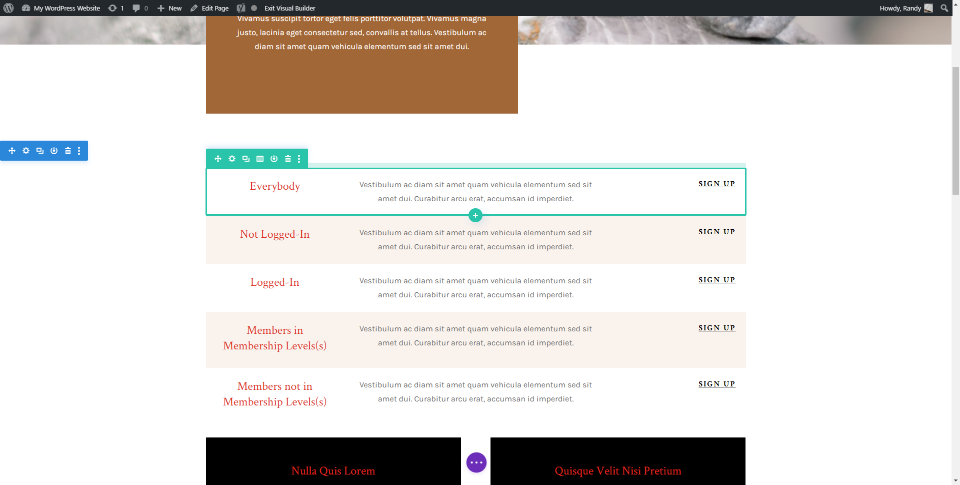
Para ver cómo funciona la integración de Divi de miembro de la lista de deseos, realizaremos algunos ajustes en un conjunto de filas. también haremos una llamada a la acción para el diseño de la página de destino. Hemos ajustado las restricciones de membresía para cada fila de acuerdo con su título para ayudar a que sea más fácil de seguir.
El contenido es solo un título, una descripción y un botón, pero puede ser cualquier cosa que desee. Esto funcionaría muy bien para mostrar enlaces a páginas de cursos, videos incrustados, enlaces a artículos como tutoriales o recetas, o cualquier contenido que necesite cierto privilegio.
Miembro de lista de deseos de ejemplo concreto
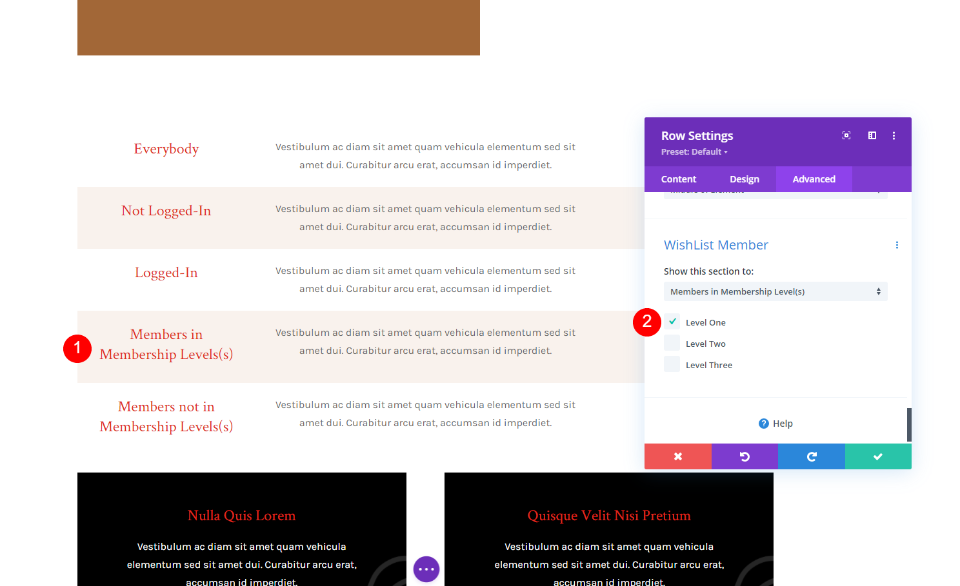
De Miembros en Nivel (s) de membresía, lo hemos configurado para que solo se muestre a cualquiera en "Nivel uno". Esto significa que aquellos en el nivel dos y el nivel tres no verán esta fila.
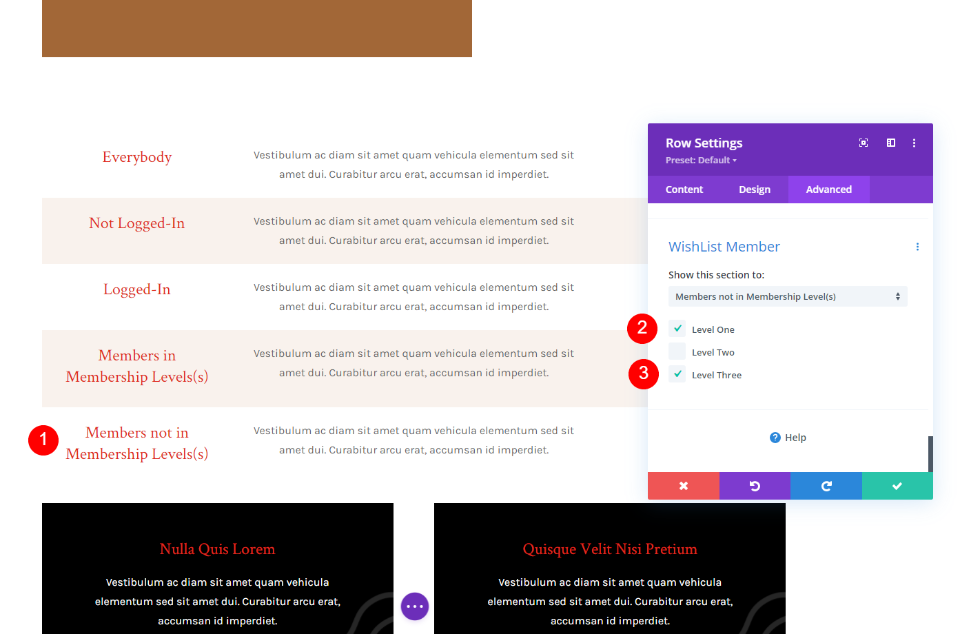
Para la opción "Miembros que no están en el (los) nivel (s) de membresía", la hemos configurado para que solo se muestre a cualquiera en el Nivel Uno o el Nivel Tres. Solo aquellos en el nivel dos no verán esta fila.
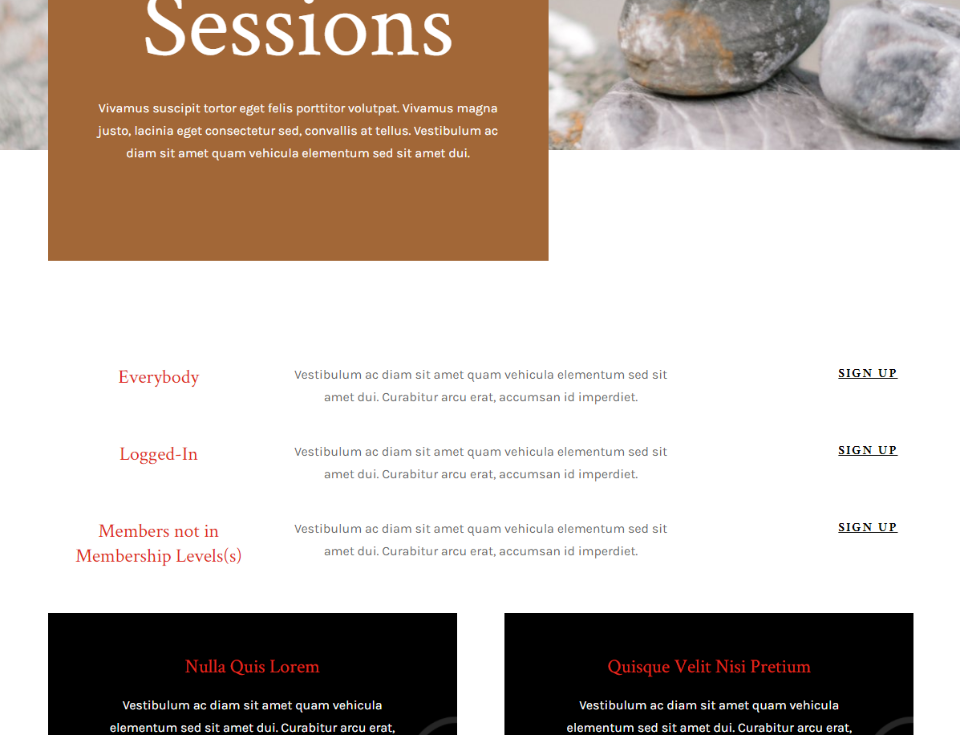
En el ejemplo anterior, estamos conectados y no somos miembros del Nivel Uno, Nivel Dos o Nivel Tres, por lo que muestra las filas para Todos, Conectados y Miembros que no están en Nivel (s) de Membresía.
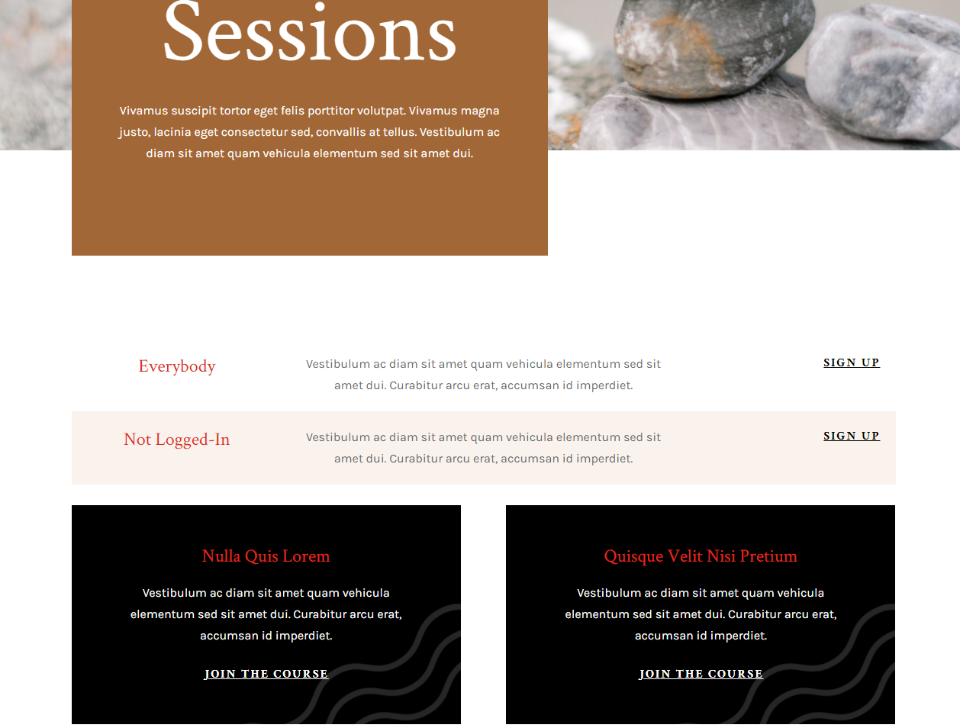
En este ejemplo, cerramos la sesión del sitio web. Ahora muestra la fila que ven todos y la fila que solo pueden ver aquellos que no han iniciado sesión.
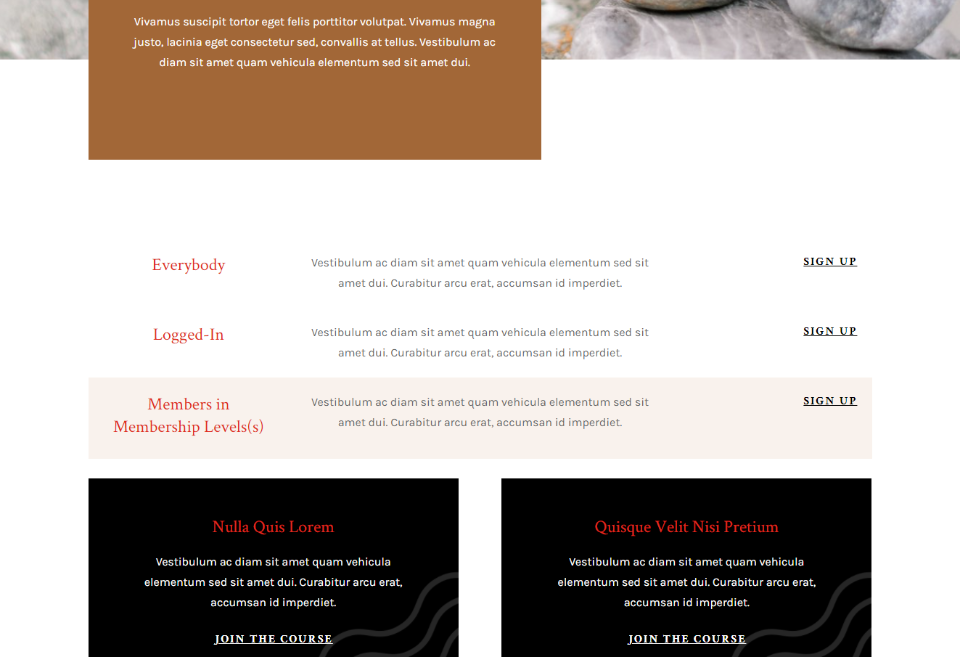
Hemos configurado la cuenta registrada en el "Nivel uno". Dado que los miembros en los niveles de membresía se muestran para cualquier persona con membresía de nivel uno, ahora muestra esa fila.
Dónde comprar Miembro de lista de deseos con integración Divi
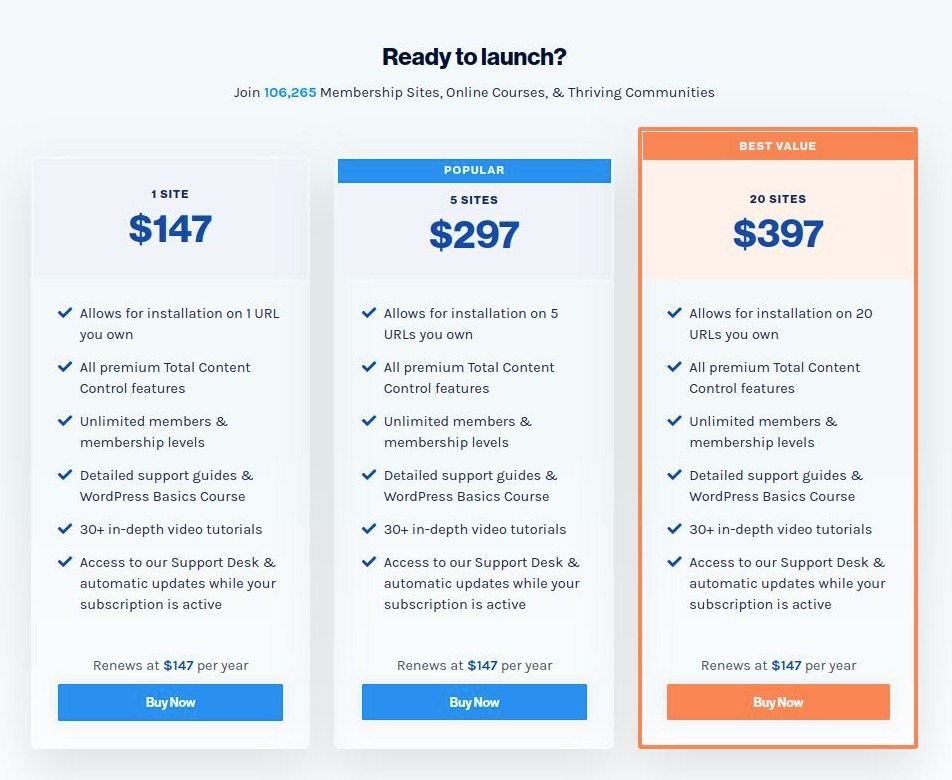
Miembro de la lista de deseos está disponible en el sitio web del editor. Hay tres opciones de compra disponibles. Todos los niveles incluyen la integración de Divi, todas las opciones de control de contenido premium, niveles de membresía ilimitados y tutoriales. Está basado en suscripción. El soporte y las actualizaciones están incluidos mientras la suscripción esté activa.
- 1 sitio - $ 147 por año
- 5 sitios - $ 297 por año
- 20 sitios: $ 397 por año (mejor para la agencia)
Ultimas palabras
La integración de miembro de la lista de deseos dentro de Divi es una excelente manera de mostrar secciones y filas a tipos específicos de usuarios. Es fácil de usar y las herramientas funcionan bien dentro de la configuración de Divi. Qué piensas sobre eso ? No dudes en compartir este tutorial con tus amigos o seguirnos en Gorjeo y Facebook.





